Hoe te voorkomen dat een browser doorverwijst naar boyu.com.tr
![]() Geschreven door Tomas Meskauskas op
Geschreven door Tomas Meskauskas op
Wat voor extensie is GuardGo?
Uit onze inspectie van de GuardGo-toepassing is gebleken dat deze over typische browser-hijackers. We hebben opgemerkt dat GuardGo ontworpen is om boyu.com.tr door de instellingen van een webbrowser te wijzigen. Het wordt aanbevolen om het gebruik van apps zoals GuardGo en het vertrouwen in sites die via deze apps worden gepromoot, te vermijden.
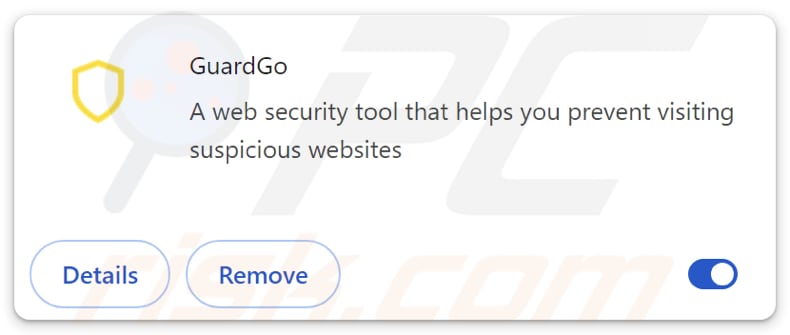
GuardGo in detail
Gewoonlijk wijzigt een extensie die ontworpen is om een browser te kapen de instellingen ervan. We hebben echter ontdekt dat GuardGo niet werkt als een typische browser hijacker. In plaats daarvan detecteert GuardGo wanneer gebruikers zoekopdrachten invoeren met de getroffen browser en leidt ze om naar boyu.com.tr (via de standaard zoekmachine).
Browserkapers en zoekmachines die via deze browsers worden gepromoot, moeten worden vermeden. Meestal genereren ze geen zoekresultaten en leiden ze gebruikers om naar andere, vaak duistere zoekmachines of bieden ze resultaten die misleidende resultaten kunnen bevatten. Hetzelfde geldt voor boyu.com.tr. De resultaten die door boyu.com.tr worden verstrekt, kunnen links naar twijfelachtige pagina's bevatten.
Deze pagina's kunnen verschillende zwendelpraktijken, dubieuze toepassingen of zelfs schadelijke inhoud promoten. Gebruikers kunnen dus worden misleid om gevoelige informatie te verstrekken aan scammers en mogelijk schadelijke software te downloaden. Gebruikers kunnen ook het slachtoffer worden van identiteitsdiefstal, geld verliezen of andere problemen ondervinden.
Daarnaast kan boyu.com.tr verschillende gegevens van gebruikers verzamelen, waaronder zoekopdrachten, browsergeschiedenis en geklikte koppelingen. Ze kunnen ook persoonlijke gegevens verzamelen, zoals IP-adressen, locatiegegevens en apparaatgegevens. Daarnaast kan boyu.com.tr interacties met advertenties bijhouden en gegevens verzamelen over gebruikersvoorkeuren en -gedrag.
Het is belangrijk om te vermelden dat GuardGo de "Beheerd door uw organisatie" functie. Wanneer deze instelling is ingeschakeld, geeft dit aan dat de browserinstellingen en het beleid worden beheerd door een beheerder binnen een organisatie (bijvoorbeeld een bedrijf of onderwijsinstelling).
Als een browser hijacker zoals GuardGo controle krijgt via deze functie, kan het browserinstellingen manipuleren, toegang krijgen tot gevoelige informatie, de toegang tot bepaalde websites blokkeren of beveiligingsproblemen introduceren. Het is vermeldenswaard dat het verwijderen van browser hijackers zoals GuardGo een uitdaging kan zijn.
Het gebruik van een gerenommeerd anti-malware hulpmiddel wordt over het algemeen aanbevolen om een grondige verwijdering te garanderen en de browserinstellingen te herstellen naar normaal.
| Naam | GuardGo doorverwijzing |
| Type bedreiging | Browser hijacker, omleiding, zoek hijacker, werkbalk, ongewenst nieuw tabblad |
| Browseruitbreiding(en) | GuardGo |
| Veronderstelde functionaliteit | Deze app moet gebruikers beschermen tegen verdachte pagina's |
| Gepromote URL | boyu.com.tr |
| Detectienamen (boyu.com.tr) | Gridinsoft (Spam), Volledige lijst met detecties (VirusTotal) |
| Dienend IP-adres (boyu.com.tr) | 172.67.222.8 |
| Symptomen | Gebruikers worden gedwongen om de website van de kaper te bezoeken en het internet te doorzoeken met hun zoekmachines. |
| Distributiemethoden | Misleidende pop-upadvertenties, gratis software-installateurs (bundeling), valse software-updates, app-winkels van derden, onofficiële pagina's. |
| Schade | Volgen van internetbrowsers (mogelijke privacyproblemen), weergeven van ongewenste advertenties, omleidingen naar dubieuze websites. |
| Malware verwijderen (Windows) | Om mogelijke malware-infecties te verwijderen, scant u uw computer met legitieme antivirussoftware. Onze beveiligingsonderzoekers raden aan Combo Cleaner te gebruiken. |
Uitbreidingen van dit type in het algemeen
Meestal worden browserkapers aangeprezen als nuttige hulpmiddelen. GuardGo wordt bijvoorbeeld aangeprezen als een webbeveiligingsprogramma dat gebruikers helpt om verdachte webpagina's te vermijden. Eenmaal toegevoegd aan browsers wijzigen deze kapers echter de browserinstellingen om onbetrouwbare adressen te promoten, of ze promoten dergelijke adressen zonder wijzigingen aan te brengen in de instellingen (zoals GuardGo doet).
Enkele voorbeelden van apps die dubieuze zoekmachines promoten zijn color-picker-tab, Chuck Norris Tab, en Gym New Tab.
Hoe is ongewenste software op mijn computer geïnstalleerd?
Meestal voegen gebruikers browser hijackers toe/installeren deze tijdens de installatie van gratis of onbetrouwbare programma's. Het komt vaak voor dat browser hijackers gebundeld worden met deze programma's. Als gebruikers deze installeren zonder de opgegeven instellingen te wijzigen (ongewenste aanbiedingen afwijzen), stemmen ze in met het toevoegen/installeren van browser hijackers of andere meegeleverde apps.
Interactie met advertenties en pop-ups op verdachte sites (of meldingen van dit soort pagina's) kan ook leiden tot het kapen van de browser. Daarnaast kunnen gebruikers uiteindelijk browserkapers toevoegen/installeren door bestanden en apps te vertrouwen die zijn gedownload via P2P-netwerken, onofficiële pagina's, app-winkels van derden en soortgelijke bronnen.
Hoe de installatie van ongewenste toepassingen vermijden?
Download alleen software van betrouwbare bronnen (officiële websites of app stores). Kies tijdens de installatie van software voor de aangepaste of geavanceerde installatieopties om ongewenste apps/aanbiedingen te deselecteren. Lees voordat je nieuwe software installeert gebruikersbeoordelingen en beoordelingen. Klik niet op twijfelachtige links in e-mails of sociale media en vertrouw advertenties en pop-ups op dubieuze webpagina's niet.
Ga ook niet akkoord met meldingen van verdachte sites, houd alle apps (en het besturingssysteem) up-to-date en gebruik betrouwbare beveiligingsprogramma's om kapers en andere ongewenste apps en bedreigingen te detecteren en te verwijderen. Als je computer al is geïnfecteerd met malafide toepassingen, raden we je aan een scan uit te voeren met Combo Cleaner om ze automatisch te verwijderen.
GuardGo dwingt om boyu.com.tr (GIF) te bezoeken:
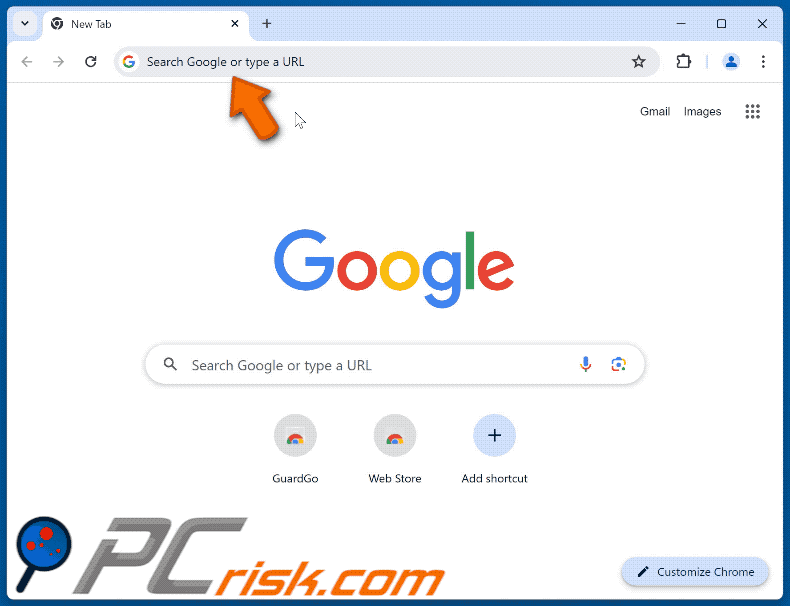
Toestemmingen gevraagd door de app:
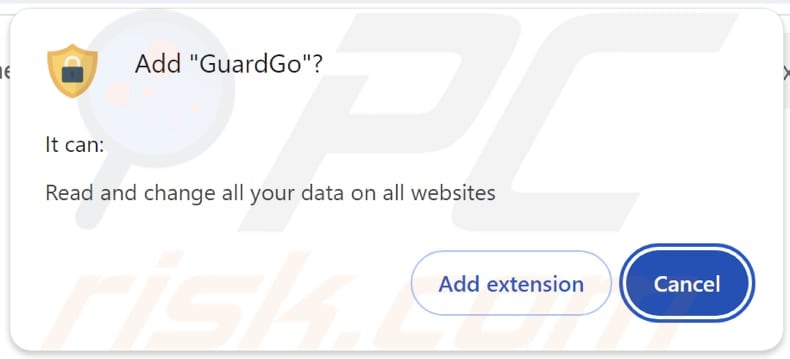
Onmiddellijke automatische malwareverwijdering:
Handmatig de dreiging verwijderen, kan een langdurig en ingewikkeld proces zijn dat geavanceerde computer vaardigheden vereist. Combo Cleaner is een professionele automatische malware verwijderaar die wordt aanbevolen om malware te verwijderen. Download het door op de onderstaande knop te klikken:
▼ DOWNLOAD Combo Cleaner
De gratis scanner controleert of uw computer geïnfecteerd is. Om het volledige product te kunnen gebruiken moet u een licentie van Combo Cleaner kopen. Beperkte proefperiode van 7 dagen beschikbaar. Combo Cleaner is eigendom van en wordt beheerd door Rcs Lt, het moederbedrijf van PCRisk. Lees meer. Door het downloaden van software op deze website verklaar je je akkoord met ons privacybeleid en onze algemene voorwaarden.
Snelmenu:
- Wat is GuardGo?
- STAP 1. Ontgewenste toepassingen verwijderen met Configuratiescherm.
- STAP 2. Illegale plug-ins verwijderen uit Google Chrome.
- STAP 3. Verwijder schimmige extensies uit Mozilla Firefox.
- STAP 4. Verwijder kwaadaardige extensies uit Safari.
- STAP 5. Illegale plug-ins verwijderen uit Microsoft Edge.
Ongewenste software verwijderen:
Windows 10 gebruikers:

Klik rechts in de linkerbenedenhoek, in het Snelle Toegang-menu selecteer Controle Paneel. In het geopende schem kies je Programma's en Toepassingen.
Windows 7 gebruikers:

Klik Start ("het Windows Logo" in de linkerbenedenhoek van je desktop), kies Controle Paneel. Zoek naar Programma's en toepassingen.
macOS (OSX) gebruikers:

Klik op Finder, in het geopende scherm selecteer je Applicaties. Sleep de app van de Applicaties folder naar de Prullenbak (die zich in je Dock bevindt), klik dan rechts op het Prullenbak-icoon en selecteer Prullenbak Leegmaken.
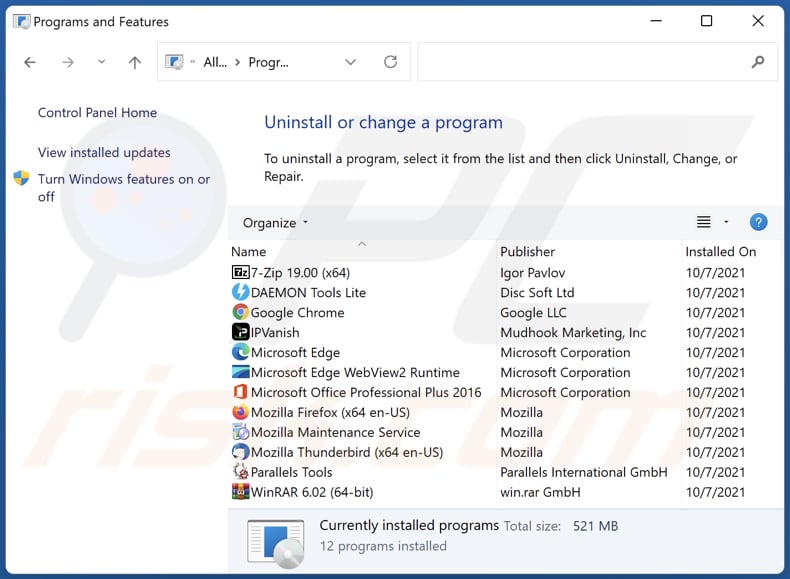
Zoek in het venster voor het verwijderen van programma's naar ongewenste toepassingen, selecteer deze en klik op "Uninstall" of "Remove".
Nadat je de ongewenste toepassing hebt verwijderd, scan je je computer op resterende ongewenste onderdelen of mogelijke malware-infecties. Gebruik aanbevolen software voor het verwijderen van malware om uw computer te scannen.
Verwijder ongewenste apps uit internetbrowsers:
Video die laat zien hoe je ongewenste invoegtoepassingen voor je browser verwijdert:
 Verwijder schadelijke extensies uit Google Chrome:
Verwijder schadelijke extensies uit Google Chrome:
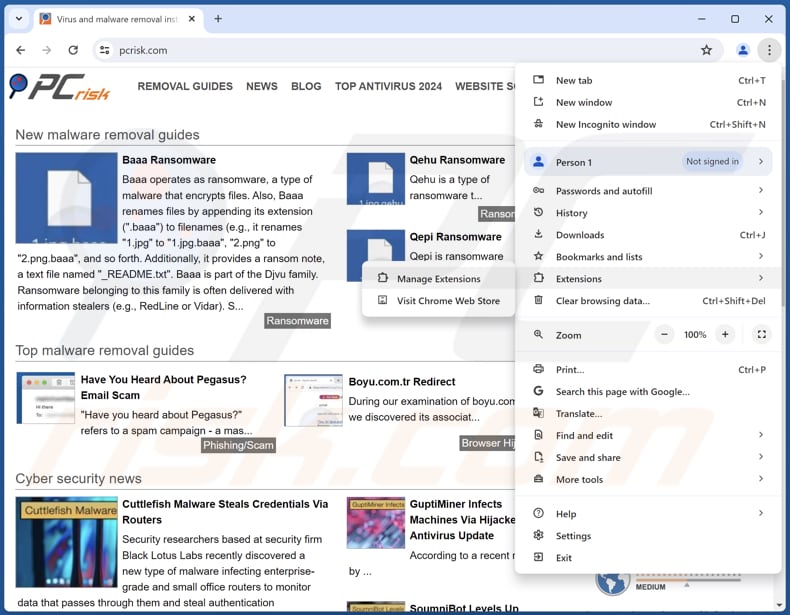
Klik op het Chrome-menupictogram ![]() (rechtsboven in Google Chrome), selecteer "Extensions" en klik op "Manage Extensions". Zoek "GuardGo" en andere verdachte extensies, selecteer deze vermeldingen en klik op "Verwijderen".
(rechtsboven in Google Chrome), selecteer "Extensions" en klik op "Manage Extensions". Zoek "GuardGo" en andere verdachte extensies, selecteer deze vermeldingen en klik op "Verwijderen".
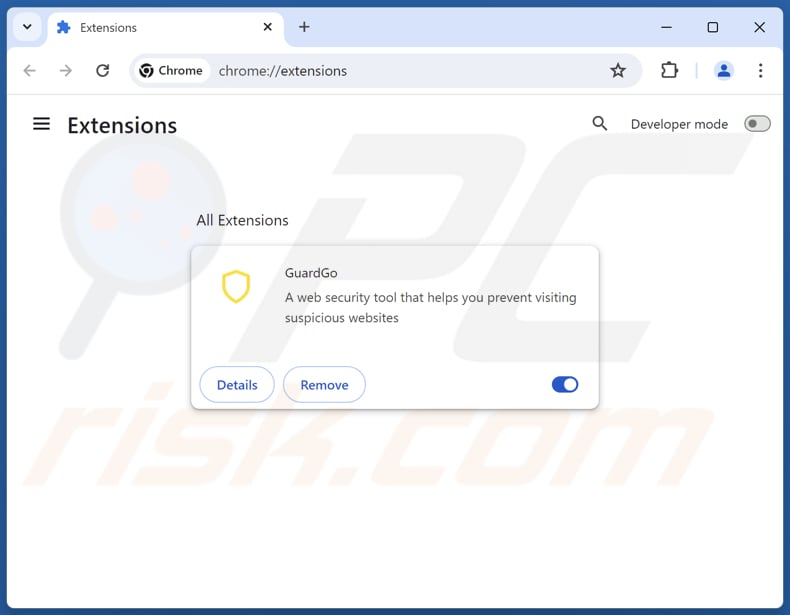
Optionele methode:
Als je problemen hebt met het verwijderen van guardgo doorverwijzing, reset dan de instellingen van je Google Chrome browser. Klik op het Chrome menu icoon ![]() (in de rechterbovenhoek van Google Chrome) en selecteer Instellingen. Scroll naar onder. Klik op de link Geavanceerd....
(in de rechterbovenhoek van Google Chrome) en selecteer Instellingen. Scroll naar onder. Klik op de link Geavanceerd....

Nadat je helemaal naar benden hebt gescrolld klik je op Resetten (Instellingen terugzetten naar de oorspronkelijke standaardwaarden)-knop.

In het geopende scherm, bevestig dat je de Google Chrome instellingen wilt resetten door op de 'resetten'-knop te klikken.

 Verwijder schadelijke plug-ins uit Mozilla Firefox:
Verwijder schadelijke plug-ins uit Mozilla Firefox:
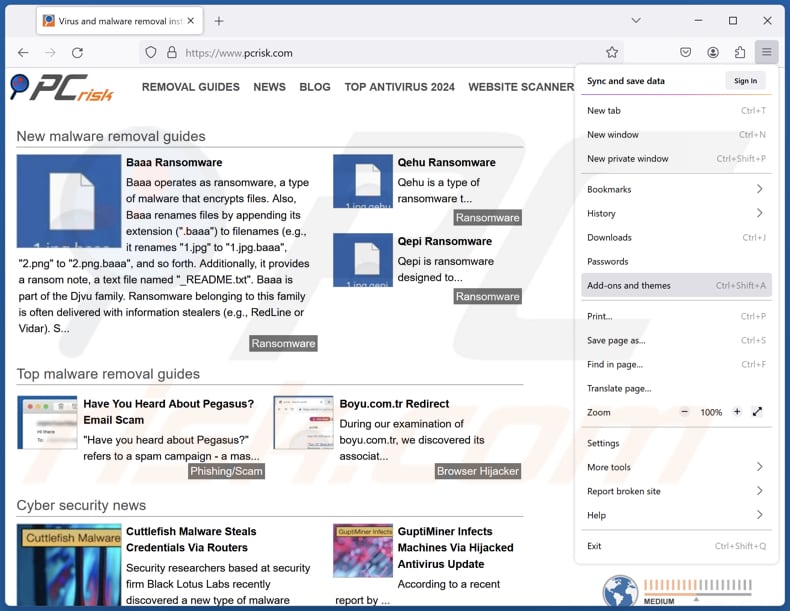
Klik op het Firefox-menu ![]() (rechtsboven in het hoofdvenster), selecteer "Add-ons en thema's". Klik op "Extensies", zoek in het geopende venster alle onlangs geïnstalleerde verdachte extensies op, klik op de drie puntjes en klik vervolgens op "Verwijderen".
(rechtsboven in het hoofdvenster), selecteer "Add-ons en thema's". Klik op "Extensies", zoek in het geopende venster alle onlangs geïnstalleerde verdachte extensies op, klik op de drie puntjes en klik vervolgens op "Verwijderen".
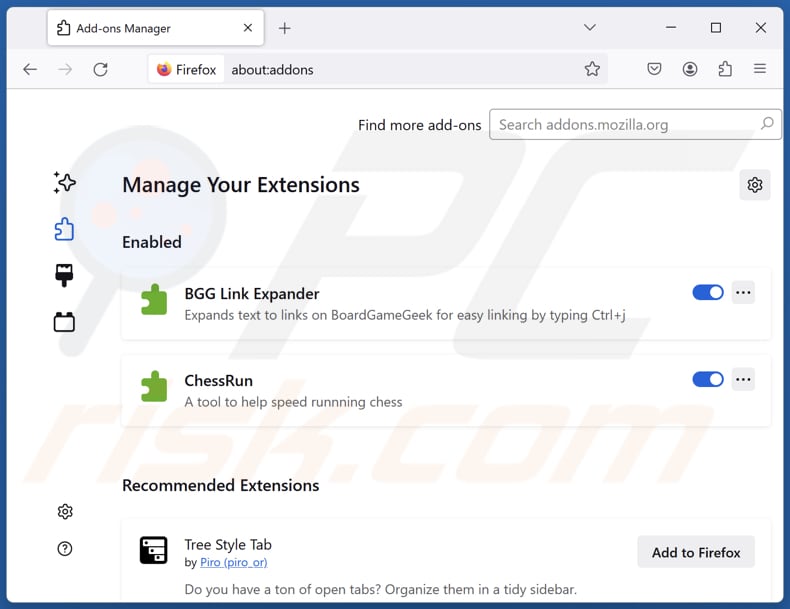
Optionele methode:
Computergebruikers die problemen blijven hebben met het verwijderen van guardgo doorverwijzing kunnen de Mozilla Firefox instellingen naar standaard herstellen.
Open Mozilla Firefox, in de rechterbovenhoek van het hoofdvenster klik je op het Firefox menu ![]() , in het geopende keuzemenu kies je het Open Help Menu-icoon
, in het geopende keuzemenu kies je het Open Help Menu-icoon ![]()

Klik dan op Probleemoplossing-informatie.

In het geopende scherm klik je op de Firefox Herstellen knop.

In het geopende scherm bevestig je dat je de Mozilla Firefox instellingen naar Standaard wil herstellen door op de Herstellen-knop te klikken.

 Verwijder kwaadaardige extensies uit Safari:
Verwijder kwaadaardige extensies uit Safari:

Verzeker je ervan dat je Safari browser actief is en klik op het Safari menu, selecteer dan Voorkeuren…

In het Voorkeuren-venster selecteer je de Extensies-tab. Zoek alle recent geïnstalleerde en verdachte extensies en verwijder deze.

In het voorkeuren-venster selecteer je het Algemeen-tabblad en verzeker je je ervan dat je startpagina staat ingesteld op de URL van je voorkeur, als het gewijzigd werd door een browser hijacker kan je dit hier terug aanpassen.

In het voorkeuren-venster selecteer je het Zoeken-tabblad en verzeker je je ervan dat je favoriete internet-zoekmachine geselecteerd werd.
Optionele methode:
Verzeker je ervan dat je Safari browser actief is en klik op het Safari-menu. In het keuzemenu selecteer je Geschiedenis en Website Data verwijderen…

In het geopende scherm seleceer je alle geschiedenis en klik je op de Geschiedenis Verwijderen-knop.

 Kwaadaardige extensies verwijderen uit Microsoft Edge:
Kwaadaardige extensies verwijderen uit Microsoft Edge:

Klik op het Edge menu-icoon ![]() (in de rechterbovenhoek van Microsoft Edge), selecteer "Extensies". Zoek naar recent geïnstalleerde en verdachte browser add-ons, en verwijder ze.
(in de rechterbovenhoek van Microsoft Edge), selecteer "Extensies". Zoek naar recent geïnstalleerde en verdachte browser add-ons, en verwijder ze.
De startpagina en nieuwe tabbladen wijzigen:

Klik op het Edge menu-icoon ![]() (in de rechterbovenhoek van Microsoft Edge), selecteer "Instellingen". In het onderdeel "Bij het opstarten" zoekt u de naam van de browserkaper en klikt u op "Uitschakelen".
(in de rechterbovenhoek van Microsoft Edge), selecteer "Instellingen". In het onderdeel "Bij het opstarten" zoekt u de naam van de browserkaper en klikt u op "Uitschakelen".
Uw standaard zoekmachine wijzigen:

Om uw standaard zoekmachine te wijzigen in Microsoft Edge: klik op het Edge menu-icoon ![]() (in de rechterbovenhoek van Microsoft Edge), selecteer "Privacy en diensten", scroll naar onder en selecteer "Adresbalk". In het onderdeel "Zoekmachines gebruikt in de zoekbalk" zoekt u de naam van de ongewenste zoekmachine. Als u die hebt gevonden klikt u op de "Uitschakelen"-knop daarnaast. U kunt ook klikken op "Zoekmachines beheren", om in het geopende menu de ongewenste zoekmachine terug te vinden. Klik op het puzzel-icoon
(in de rechterbovenhoek van Microsoft Edge), selecteer "Privacy en diensten", scroll naar onder en selecteer "Adresbalk". In het onderdeel "Zoekmachines gebruikt in de zoekbalk" zoekt u de naam van de ongewenste zoekmachine. Als u die hebt gevonden klikt u op de "Uitschakelen"-knop daarnaast. U kunt ook klikken op "Zoekmachines beheren", om in het geopende menu de ongewenste zoekmachine terug te vinden. Klik op het puzzel-icoon ![]() daarnaast en selecteer "Uitschakelen".
daarnaast en selecteer "Uitschakelen".
Optionele methode:
Als u problemen bljft ondervinden met het verwijderen van de guardgo doorverwijzing, herstel dan uw Microsoft Edge browserinstellingen. Klik op het Edge menu-icoon ![]() (in de rechterbovenhoek van Microsoft Edge) en selecteer Instellingen.
(in de rechterbovenhoek van Microsoft Edge) en selecteer Instellingen.

In het geopende menu selecteert u Opnieuw instellen.

Selecteer Instellingen naar hun standaardwaarden herstellen. In het geopende scherm bevestigt u dat u de Microsoft Edge-instellingen naar hun standaardwaarden wilt herstellen door op de knop Opnieuw instellen te klikken.

- Als dit niet helpt, volg dan deze alternatieve instructies waarin wordt uitgelegd hoe de Microsoft Edge browser te herstellen.
Samenvatting:
 Een browser hijacker is een soort adware die de instellingen van de internetbrowsers van gebruikers wijzigt door de startpagina en standaard zoekmachine toe te wijzen aan een ongewenste website. Meestal infiltreert dit soort adware de besturingssystemen van de gebruiker via gratis software downloads. Als je download beheerd wordt door een download cliënt, verzeker je er dan van de installatie van geadverteerde werkbalken of applicaties te weigeren als deze je startpagina of standaard zoekmachine willen wijzigen.
Een browser hijacker is een soort adware die de instellingen van de internetbrowsers van gebruikers wijzigt door de startpagina en standaard zoekmachine toe te wijzen aan een ongewenste website. Meestal infiltreert dit soort adware de besturingssystemen van de gebruiker via gratis software downloads. Als je download beheerd wordt door een download cliënt, verzeker je er dan van de installatie van geadverteerde werkbalken of applicaties te weigeren als deze je startpagina of standaard zoekmachine willen wijzigen.
Hulp bij de verwijdering:
Als je problemen ervaart bij het verwijderen van guardgo doorverwijzing uit je internet browsers, vraag dan om hulp in ons malware verwijderingsforum.
Post een commentaar:
Als je bijkomende informatie hebt over guardgo doorverwijzing of z'n verwijdering, gelieve dan je kennis te delen in de onderstaande commentaren.
Bron: https://www.pcrisk.com/removal-guides/30077-guardgo-browser-hijacker
Veelgestelde vragen (FAQ)
Waarom worden gebruikers gedwongen de website boyu.com.tr te bezoeken?
Gebruikers dwingen om de website boyu.com.tr te bezoeken heeft als doel het verkeer te verhogen. Deze toename in verkeer kan te gelde worden gemaakt door advertenties weer te geven, affiliate links te promoten, gebruikersgegevens aan derden te verkopen of op andere manieren.
Is het bezoeken van boyu.com.tr een bedreiging voor mijn privacy?
Websites zoals boyu.com.tr zijn meestal ontworpen om browsing-gerelateerde en mogelijk andere gegevens te verzamelen. Ze kunnen gebruikers ook naar schadelijke pagina's leiden.
Hoe is een browser hijacker mijn computer binnengedrongen?
Gebruikers voegen vaak browser hijackers toe/installeren deze via misleidende advertenties, onofficiële websites, app stores van derden, programma's gedownload van onbetrouwbare sites, valse software-updates en soortgelijke kanalen.
Zal Combo Cleaner me helpen GuardGo browser hijacker te verwijderen?
Ja, Combo Cleaner scant je computer en verwijdert gedetecteerde browser-hijackers en andere ongewenste toepassingen. Merk op dat het handmatig verwijderen van meerdere browser-hijackers moeilijk kan zijn. In dergelijke gevallen kan het nodig zijn om ze allemaal tegelijk te verwijderen. Het is dus raadzaam om Combo Cleaner te gebruiken voor een eenvoudige en volledige verwijdering.
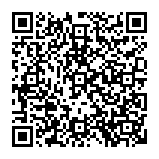
▼ Toon discussie